È possibile creare nodi aggiuntivi per filtrare le situazioni in base a criteri quali zone, sezioni o angoli.
Filtraggio per tipo di zona
Il nodo di Dynamo successivo da aggiungere allo script è Filter.ByZoneType. Questo nodo utilizza come input un nodo di connessione (o un elenco di nodi di connessione), un indice corrispondente all'elemento dei dati della struttura nel nodo di connessione e un tipo di zona, che può essere estremità o corpo (attualmente specificato come stringa senza distinzione tra maiuscole e minuscole). Come output, il nodo di Dynamo mostra i nodi di connessione che soddisfano i criteri e quelli che non li soddisfano.
In questo esempio, per controllare se il nodo di connessione tra B1 e B2 è di tipo da estremità a estremità, innanzitutto verificare che il tipo di zona sia l'estremità per il primo elemento (index = 0) nel nodo. Poiché tutti gli elementi (B1, B2, B3, B4) hanno il tipo di zona estremità, il filtro supera tutti i nodi secondari.
| Input | Output
Accettato |
Output
Rifiutato |
|---|---|---|
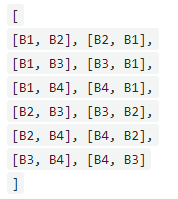 |
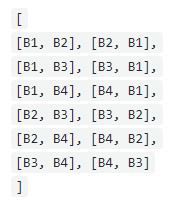 |
[ ] |
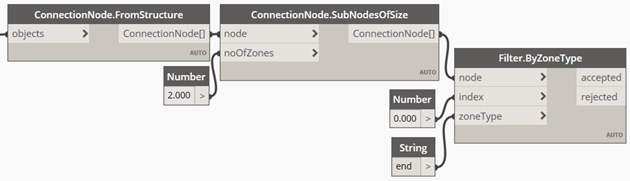
Successivamente, aggiungere un secondo nodo di Dynamo per verificare che anche il tipo di zona per il secondo elemento (index = 1) sia estremità.
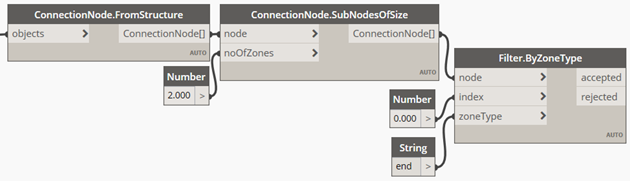
Tutti i nodi secondari di connessione soddisfano i criteri.
| Input | Output
Accettato |
Output
Rifiutato |
|---|---|---|
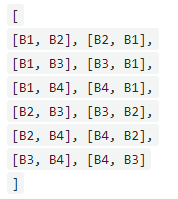 |
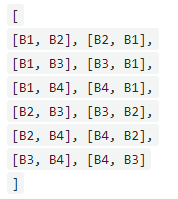 |
[ ] |
Filtraggio per angolo di pendenza
Il filtro successivo da aggiungere allo script è Filter.BySlantAngle. L'angolo di pendenza è l'angolo formato dall'asse dell'elemento dei dati della struttura e l'asse verticale. L'angolo di pendenza è complementare all'angolo di inclinazione. Questo filtro è richiesto per verificare che il primo elemento sia verticale. Questo nodo di Dynamo utilizza come input un nodo di connessione o un elenco di nodi di connessione, l'indice dell'elemento strutturale del nodo di connessione da verificare, l'inizio e la fine dell'intervallo dell'angolo di pendenza (0-90°), in gradi.
In questo esempio, viene verificato che il primo elemento (index = 0) nel nodo di connessione abbia l'angolo di pendenza compreso tra 0 e 0 gradi, affinché sia verticale.
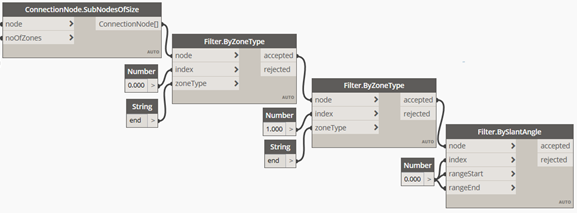
| Input | Output
Accettato |
Output
Rifiutato |
|---|---|---|
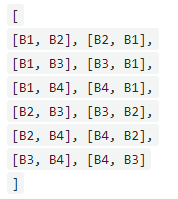 |
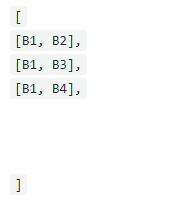 |
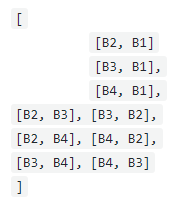 |
Filtraggio per angolo di inclinazione
Il filtro successivo da aggiungere allo script è Filter.BySlopeAngle. L'angolo di inclinazione è l'angolo formato dall'asse dell'elemento dei dati della struttura e il piano orizzontale. L'angolo di inclinazione è complementare all'angolo di pendenza. Questo filtro è richiesto verificare che il secondo elemento abbia la pendenza compresa tra 10 e 15 gradi. Il nodo di Dynamo utilizza come input un nodo di connessione o un elenco di nodi di connessione, l'indice dell'elemento strutturale del nodo di connessione da verificare, l'inizio e la fine dell'intervallo dell'angolo di inclinazione (0-90°), in gradi.
In questo esempio, viene verificato che il secondo elemento (index = 1) nel nodo di connessione abbia l'angolo di inclinazione compreso tra 0 (rangeStart) e 15 (rangeEnd) gradi.
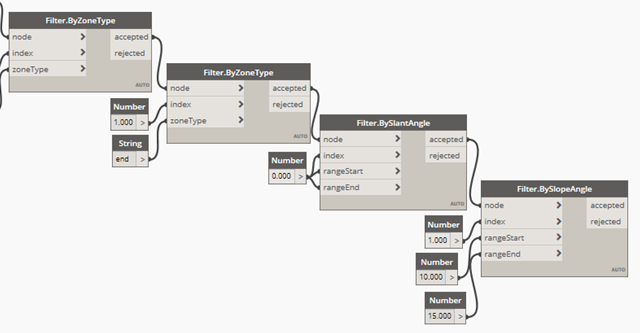
| Input | Output
Accettato |
Output
Rifiutato |
|---|---|---|
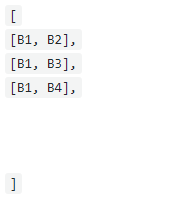 |
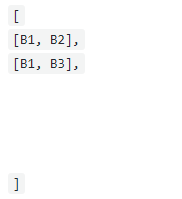 |
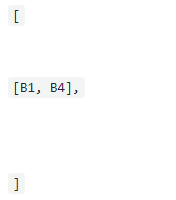 |
Filtraggio per angolo tra assi
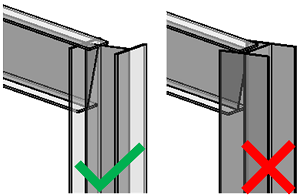
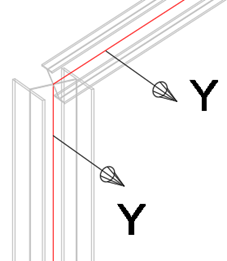
Aggiungere il nodo di Dynamo Filter.ByAngleBetweenAxes. Il nodo utilizza come input un nodo di connessione o un elenco di nodi di connessione, gli indici degli elementi strutturali del nodo di connessione da verificare, i due assi da verificare (X, Y o Z), l'inizio e la fine dell'intervallo dell'angolo di inclinazione (0-90°), in gradi.
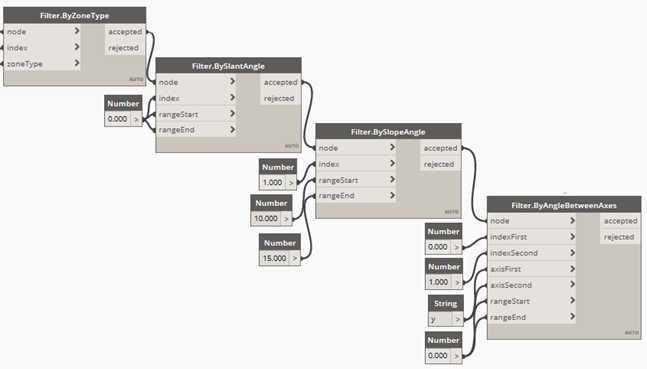
Poiché l'anima di B3 non è parallela all'anima di B1 B1, il nodo di connessione [B1, B3] non riesce a soddisfare i criteri di questo filtro.
| Input | Output
Accettato |
Output
Rifiutato |
|---|---|---|
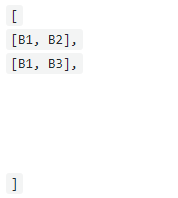 |
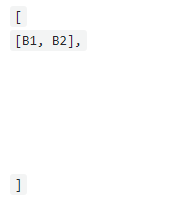 |
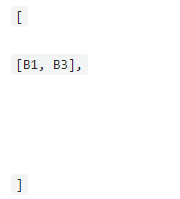 |
Filtraggio per forma di sezione
È possibile utilizzare il nodo di Dynamo Filter.BySectionShape per verificare la forma di sezione del profilo utilizzata per l'elemento dei dati della struttura. È possibile trovare la forma di sezione nella finestra di dialogo Proprietà del tipo di Revit, in Strutturale, nell'elenco Parametri del tipo.
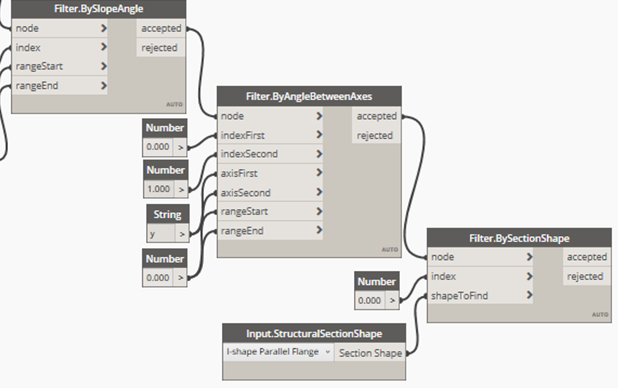
| Input | Output
Accettato |
Output
Rifiutato |
|---|---|---|
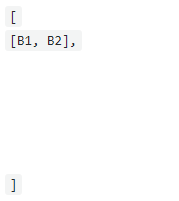 |
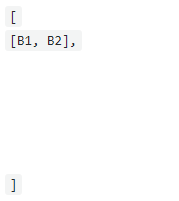 |
[ ] |
Filtraggio per tipo di sezione
È possibile utilizzare il nodo di Dynamo Filter.BySectionType per verificare il nome del tipo di sezione utilizzato per l'elemento dei dati della struttura.
Il nodo di Dynamo utilizza come input un nodo di connessione o un elenco di nodi di connessione, l'indice dell'elemento strutturale del nodo di connessione da verificare, il nome del tipo di sezione, per il quale deve essere utilizzato un nodo di Dynamo aggiuntivo denominato Input.StructuralDataTypes.
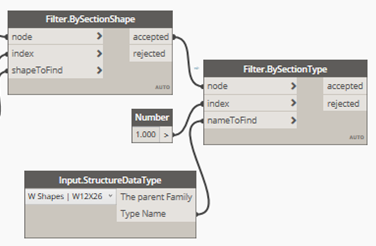
| Input | Output
Accettato |
Output
Rifiutato |
|---|---|---|
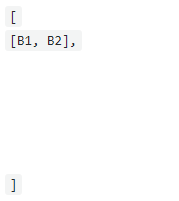 |
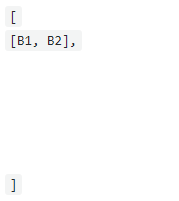 |
[ ] |
Filtraggio per profilo di sezione
È possibile utilizzare il nodo di Dynamo Filter.BySectionProfile per verificare il profilo di sezione utilizzato per l'elemento dei dati della struttura.
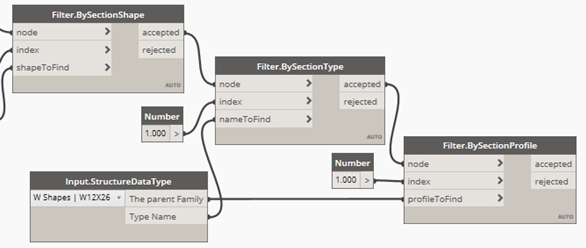
| Input | Output
Accettato |
Output
Rifiutato |
|---|---|---|
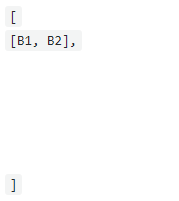 |
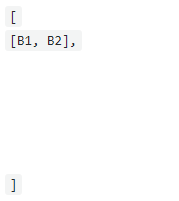 |
[ ] |
Filtraggio per angolo tra travi
Il filtro per angolo tra gli assi verifica l'angolo tra X, Y e Z e riceve l'input compreso tra 0 e 90°.
Il filtro per angolo tra le travi è un caso particolare di tale filtro, dove entrambi gli assi sono X.
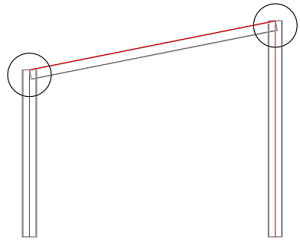
Filtraggio per posizione verticale
Il nodo di Dynamo Filter.ByVerticalPosition utilizza come input un nodo di connessione (o un elenco di nodi), l'indice dell'elemento strutturale del nodo di connessione da controllare e una stringa di posizione, che può essere "Top" o "Bottom", in base alla posizione di filtraggio desiderata. Ad esempio, questo filtro è utile per posizionare sempre le connessioni della piastra di base nella parte inferiore del pilastro.
Filtraggio per forze all'estremità dell'elemento
Il nodo di Dynamo Filter.ByMemberEndForces utilizza come input un nodo di connessione (o un elenco di nodi), l'indice dell'elemento strutturale del nodo di connessione da controllare, il tipo di risultato (Fx, Fy, Fz, Mx, My, Mz; è possibile utilizzare il nodo Input.ResultTypes), l'inizio e la fine dell'intervallo di forze (per cui le unità di Revit vengono prese in considerazione). Questo nodo di Dynamo può essere utilizzato per posizionare le connessioni in base ai valori delle forze in corrispondenza dell'estremità dell'elemento del telaio, per le forze definite nella finestra di dialogo Forze all'estremità dell'elemento di Revit.
Filtraggio per risultati dell'analisi
Il nodo di Dynamo utilizza come input un nodo di connessione (o un elenco di nodi di connessione), l'indice dell'elemento strutturale del nodo di connessione da controllare, il tipo di risultato (Fx, Fy, Fz, Mx, My, Mz; è possibile utilizzare il nodo Input.ResultTypes), il pacchetto di risultati dell'analisi con la condizione di carico o la combinazione di carichi o l'inviluppo desiderato (richiede il nodo Input.AnalysisResults) e l'inizio e la fine dell'intervallo di forze (per cui le unità di Revit vengono prese in considerazione). È possibile utilizzare questo nodo per posizionare le connessioni in base ai valori delle forze in corrispondenza dell'estremità dell'elemento del telaio, per i risultati dell'analisi memorizzati in Structural Analysis Toolkit.
Passaggio successivo: Aggiunta di connessioni allo script Dynamo